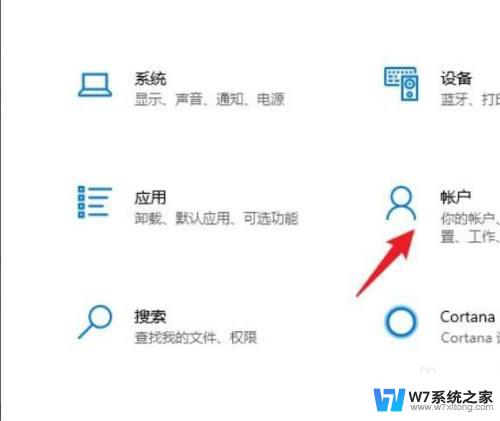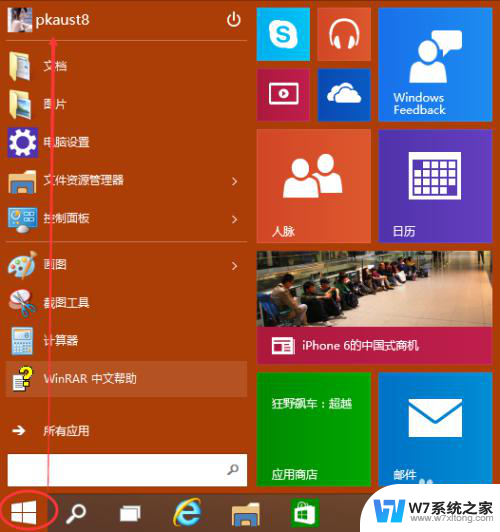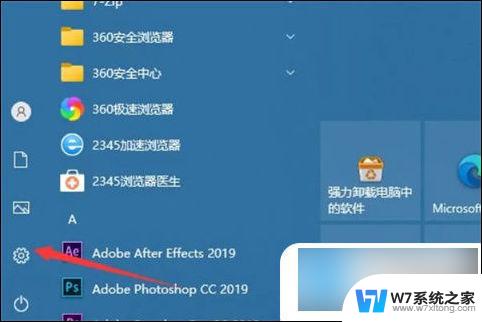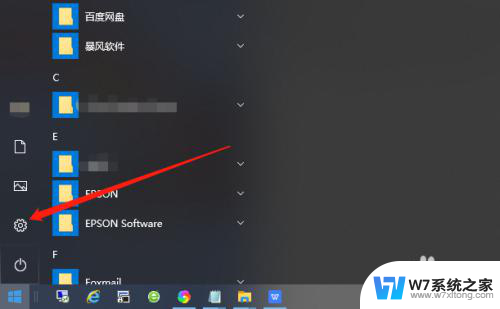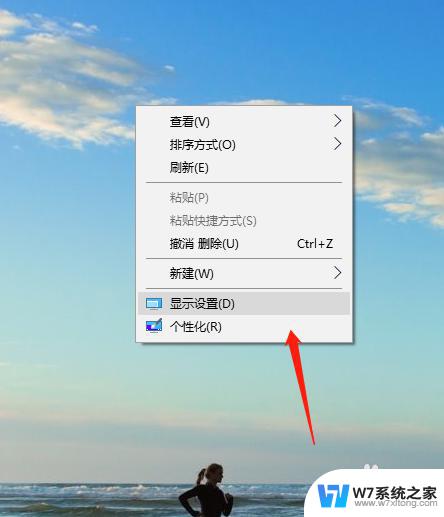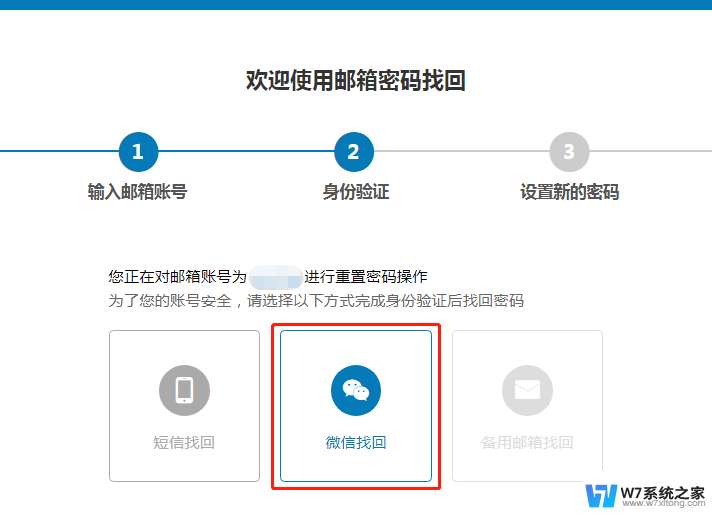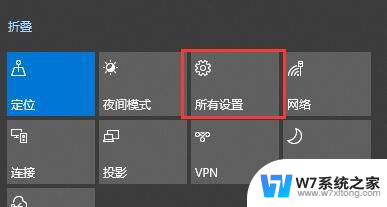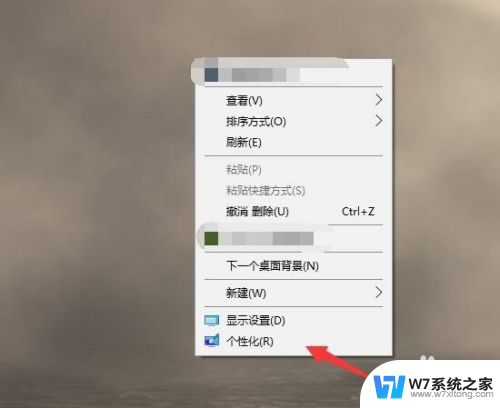win10电脑上锁 Win10系统锁屏密码怎么设置
更新时间:2024-04-13 14:46:54作者:jiang
Win10系统是目前广泛使用的操作系统之一,为了保护个人隐私和数据安全,设置系统锁屏密码是至关重要的一步,通过设置系统锁屏密码,可以有效防止他人未经授权访问我们的电脑或窥探我们的隐私信息。Win10电脑上锁屏密码应该如何设置呢?接下来我们将详细介绍设置Win10系统锁屏密码的方法。
具体步骤:
1.在Win系统里点击开始菜单,在弹出菜单里可以看到用户账户名,如下图所示。
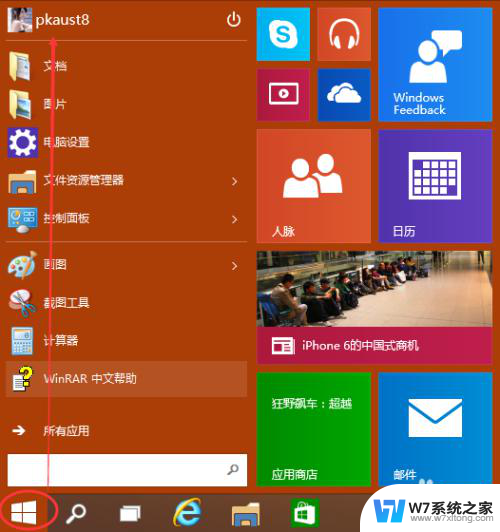
2.点击用户账户名,选择弹出菜单里的锁屏,如下图所示。
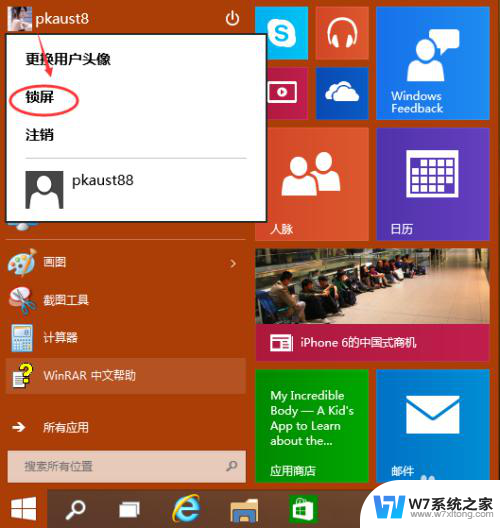
3.点击锁屏后,Win10系统就会进入锁屏状态,如下图所示。

4.在系统锁屏状态的时候,动下鼠标就可以进入登录界面了。在这里可以看到Win10系统是锁屏的,如下图所示。
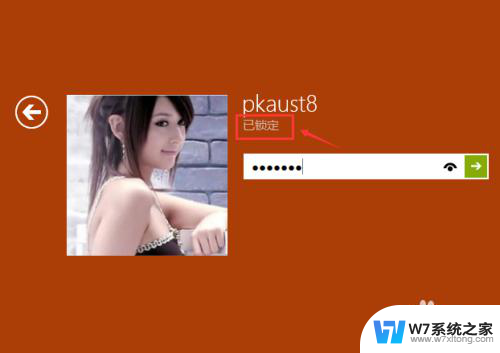
以上就是win10电脑上锁的全部内容,有需要的用户可以根据小编的步骤进行操作,希望对大家有所帮助。